
Program pro kontrolu teploty procesoru a grafické karty notebooku v ruštině: Stáhnout. Jak zkontrolovat teplotu procesoru a grafické karty notebooku online?
Několik způsobů, jak zjistit teplotu procesoru a grafické karty na notebooku.
Navigace
- Hlavní důvody přehřátí notebooků a metod boje proti jeho
- Jak měřit teplotu procesoru a grafické karty notebooku pomocí programu AIDA64?
- Jak ovládat teplotu procesoru a grafické karty online pomocí programu Assistant Game?
- Jak zkontrolovat teplotu procesoru pomocí BIOS?
- Video: Jak zjistit teplotu procesoru, pevného disku a grafické karty?
Většina uživatelů stacionárních počítačů a notebooků je známá skutečností, že celkový výkon a stabilita zařízení přímo závisí na teplotě procesoru a grafické karty. Čím vyšší je tepelné zatížení procesoru a grafické karty, tím více hodin začnou přeskočit, což velmi brání nárůstu teploty. To přirozeně vede k významnému snížení celkového výkonu počítače.
Když je dosaženo kritické úrovně teploty, většina procesorů a grafických karet automaticky spustí chrání před přehřátím a počítač je ostře vypnutý. Taková ochrana však nezaručuje 100%, že když je dosaženo kritického bodu, procesor a grafická karta nezklame. Proto je nesmírně důležité být schopen určit jejich teplotu a ovládat ji online.
Hlavní důvody přehřátí notebooků a metod boje proti jeho
Znečištění vnitřních komponent

- Nejběžnějším důvodem přehřátí grafické karty a procesoru je vysoká prašnost vnitřních komponent. Navzdory skutečnosti, že tělo notebooku chrání své vnitřky dobře před prachem, musí být zařízení stále pravidelně čištěno.
- Aby bylo možné provést čisticí postup, bude muset být notebook rozebrán a pečlivě vyčištěn mokrými houbami a bavlněnými tyčinkami. Pokud jste nezkušeným uživatelem, nedoporučuje se to udělat sami. Při tomto procesu můžete poškodit nějaký druh vlaku nebo desky a zakázat zařízení navždy. Nejlepší je předat ho službě IL, aby zavolal doma specialistovi.
Noste tepelnou pasta

Obrázek 2. Hlavní důvody přehřátí notebooků a metod boje proti jeho
- Tepelná pasta je speciální látka, která má silnou konzistenci, která se používá mezi procesorem a radiátorem, což brání přehřátí. V průběhu času může tepelná pasta ztratit své tepelné vodivé vlastnosti, které nepochybně povede k přehřátí složek notebooku.
- Stejně jako v případě čištění z prachu může tepelná pasta dělat samostatně, pokud máte zkušenosti. V opačném případě se velmi doporučuje předat notebook do služby. Termální tuk si můžete zakoupit v každém obchodě s elektronikou.
Poškození chladicího systému (chladič)

Obrázek 3. Hlavní důvody přehřátí notebooků a metod boje proti jeho
- V notebooku, stejně jako v systémových blocích stacionárních počítačů, jsou za chlazení zodpovědní speciální fanoušky. Jejich selhání nepochybně povede k přehřátí komponent počítače. Zpravidla se „chladiče“ zlomí kvůli prachu, který se uvnitř nich nahromadil, nebo kvůli přehřátí.
- Diagnóza poruchy chladicího systému je velmi snadno zněla. Pokud chladič zabrání něčemu otočení při plném výkonu, začne notebook publikovat praskající nebo bzučící zvuk. V případě, že úplně selhal, bude z notebooku slyšet pouze ticho.
Špatné místo pro použití notebooku
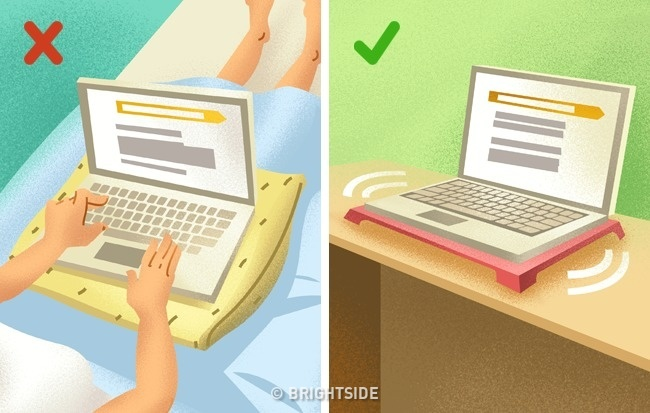
Obrázek 4. Hlavní důvody přehřátí notebooků a metod boje proti jeho
- Mnoho lidí rád používá notebook na posteli. Většina z nich se však nestará o to, že umístění zařízení na měkký povrch, překrývají ho letadlo, v důsledku toho se hromadí horký vzduch uvnitř pouzdra a komponenty notebooku se přehřívá.
- Je nutné používat notebook pouze na sudých pevných površích. Pokud chcete použít notebook v posteli, pak pro začátek se důrazně doporučuje najít stojan na něj, který stoupá nad měkkým povrchem centimetrů o 5 - 10.
Jak měřit teplotu procesoru a grafické karty notebooku pomocí programu AIDA64?
- Protože procesor s grafickou kartou je umístěn uvnitř pouzdra na notebook, není možné měřit jejich teplotu pomocí jakýchkoli fyzických zařízení. Jediným způsobem je použít speciální software. Existuje mnoho specializovaných programů, které mohou ovládat tepelné zátěž na procesoru, základní desce, grafické kartě a další komponenty počítače, ale mnoho z nich rozdává nesprávné ukazatele a samy o sobě velmi načítají počítač.
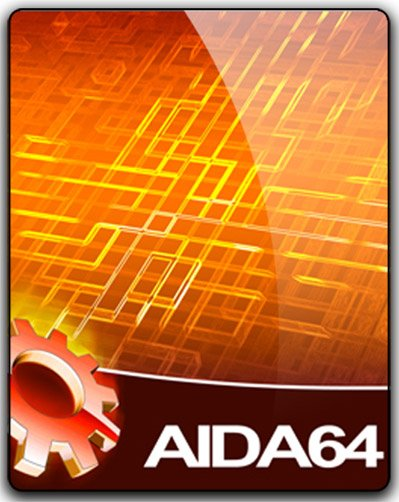
Obrázek 1. Jak měřit teplotu procesoru a grafické karty notebooku pomocí programu AIDA64?
Podle velkého počtu názorů uživatelů dnes je nejlepším programem pro takový cíl program AIDA64 Extremekdo nahradil populární užitečnost na trhu EVEREST. Na oficiální webové stránky Uživatelé jsou nabízeni stáhněte si omezenou verzi programu. Chcete -li použít úplný sortiment jeho schopností, budete muset zaplatit určitou částku. Na internetu však můžete snadno najít hackerství plné verze zdarma. Chcete -li zjistit teplotu procesoru a grafické karty pomocí tohoto programu, podnikněte následující kroky:
- Krok 1. Stáhněte si program AIDA64 Extreme S oficiální stránka Nebo z jakéhokoli jiného zdroje nainstalujte jej do počítače a spusťte jej. V levém sloupci otevřete kartu “ Počítač"A jděte do sekce" Senzory».
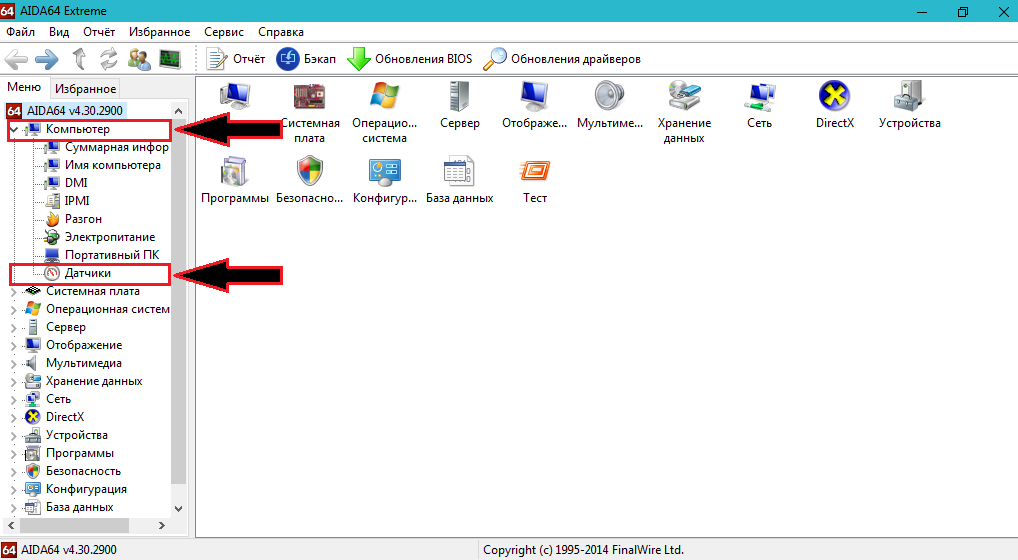
Obrázek 2. Jak měřit teplotu procesoru a grafické karty notebooku pomocí programu AIDA64?
- Krok 2. Před vámi se otevře okno, kde se zobrazí teplota každého jádra procesoru naproti liniím s nápisem “ Cp„, Stejně jako teplota každého jádra grafického procesoru (grafická karta) naproti řádkům s nápisem“ GMCH».
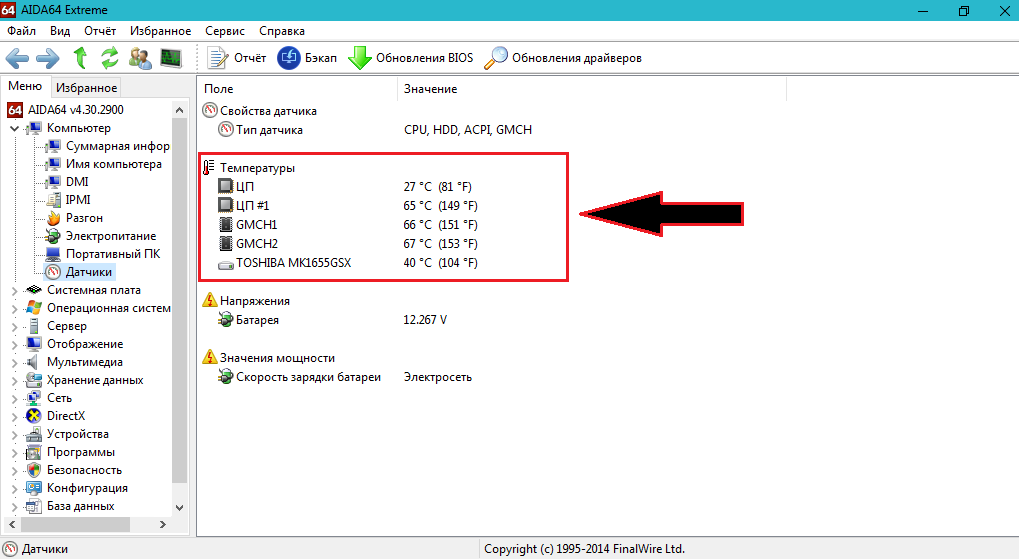
Obrázek 3. Jak měřit teplotu procesoru a grafické karty notebooku pomocí programu AIDA64?
Jak ovládat teplotu procesoru a grafické karty online pomocí programu Assistant Game?
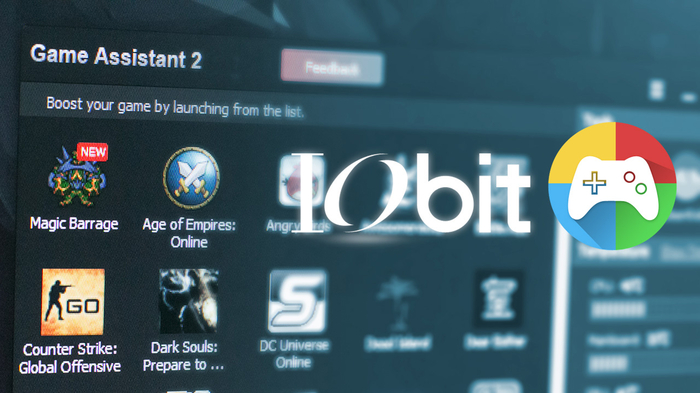
Obrázek 1. Jak ovládat teplotu procesoru a grafické karty online pomocí programu asistenta herního asistenta?
V některých situacích může být nutné neustále zobrazovat teplotu procesoru a grafické karty na obrazovce monitoru. Například během her. Program samozřejmě můžete udělat AIDA64Neustále otočit okno s hrou a sledovat indikátory v programu je však nesmírně nepohodlné. Proto, pro kontrolu teploty komponent počítače během hry, je nejlepší použít bezplatný obslužný program Herní asistent, ruská verze, která může stáhnout z oficiálního webu vývojář IOBIT. Chcete -li zkontrolovat svou pomocí teploty procesoru a grafické karty, proveďte následující kroky:
- Krok 1. Jít do oficiální stránka Programy asistenta her, stahování, instalace a spuštění programu do počítače. Po spuštění se dostanete na obrazovku s Set Games, odkud budou spuštěny. Přejít na kartu " Teplota».
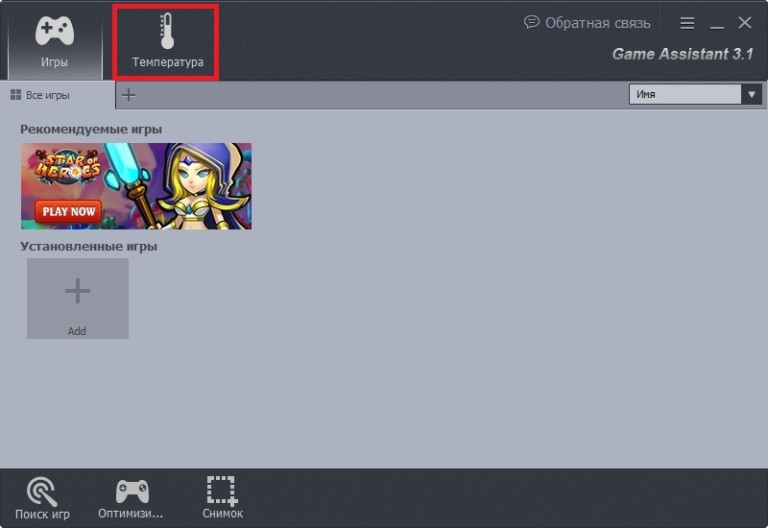
Obrázek 2. Jak ovládat teplotu procesoru a grafické karty online pomocí programu asistenta herního asistenta?
- Krok 2. Na vybrané kartě v horní části okna se zobrazí teplota procesoru, grafické karty, základní desky a rychlosti rotace chladiče. Pod indikátory se zobrazují jako graf. V pravém sloupci můžete během hry aktivovat funkci oznámení o přehřátí a režimu zobrazení teploty a také zvolit, ve kterém rohu se ukazatele zobrazí.
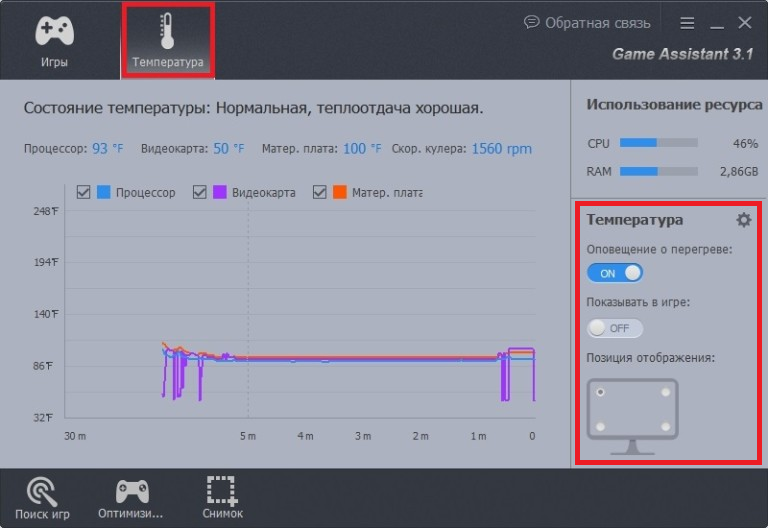
Obrázek 3. Jak ovládat teplotu procesoru a grafické karty online pomocí programu asistenta herního asistenta?
- Krok 3. Ve výchozím nastavení je teplota v programu zobrazena Fahrenheitem ( F). Nastavit známé do mnoho Celsia Scale ( C.), musíte jít do “ Nastavení", Jděte na kartu" Teplota", Označte linku klíštěm" Celsia"A stiskněte tlačítko" Aplikovat».
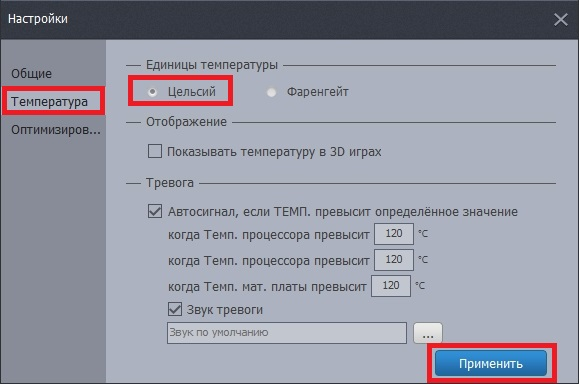
Obrázek 4. Jak ovládat teplotu procesoru a grafické karty online pomocí programu asistenta herního asistenta?
Jak zkontrolovat teplotu procesoru pomocí BIOS?
- Pokud jste se z nějakého důvodu rozhodli odmítnout používat software třetích stran, můžete měřit teplotu komponent počítače prostřednictvím BIOS. Tímto způsobem nelze získat z podrobných informací o tom, jak se vaše zařízení oteplová v procesu hraní nebo práce v těžké grafické aplikaci, ale je ideální pro diagnostiku poruch v chladicím systému.
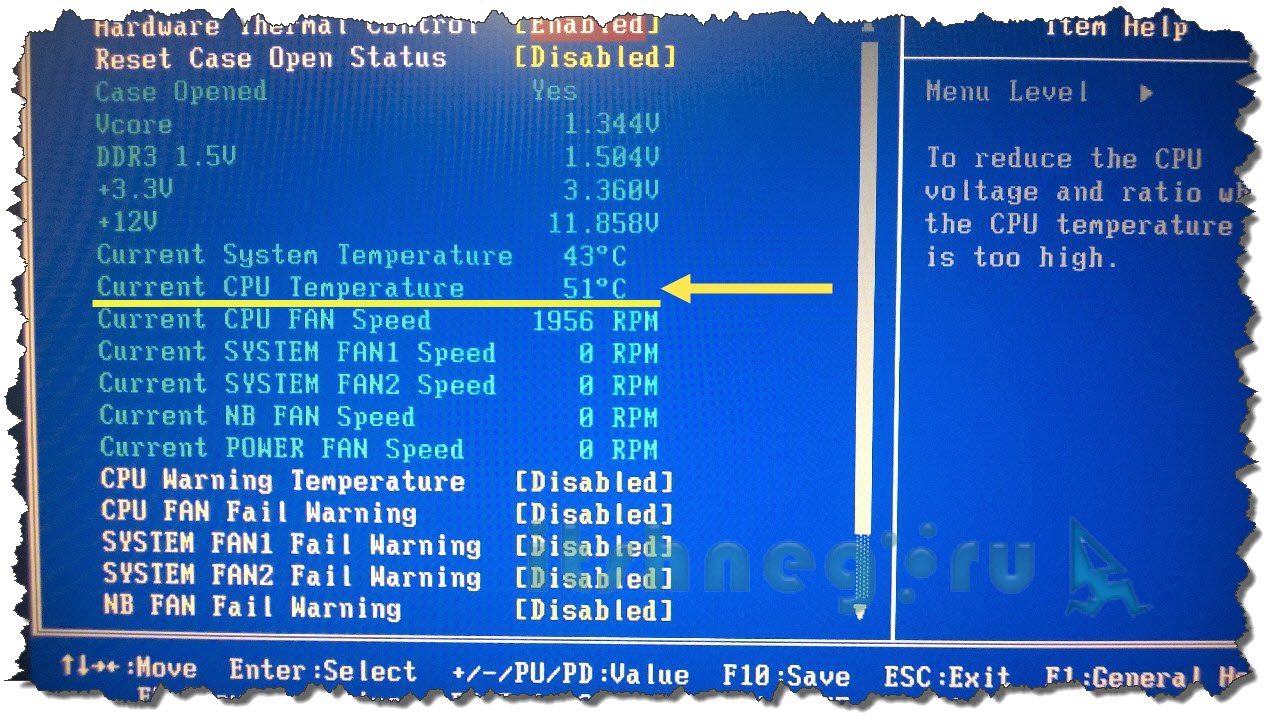
Obrázek 1. Jak zkontrolovat teplotu procesoru pomocí BIOS?
- Chcete -li tímto způsobem zjistit teplotu procesoru, musíte při načítání počítače stisknout speciální klíč BIOS. Zpravidla, funkce vstupu do BIOS provádí jeden z klíčů F1 - F12, v závislosti na modelu základní desky. Dále musíte zadat sekci “ Hardwarový monitor"A v linii" Aktuální teplota CPU»Zobrazit teplotu procesoru.
